想當年 TigerLin 還是菜鳥一枚時,查閱到某些難度比較高的 KB 時,只能用 "一片茫然" 形容。第一次接觸到登錄檔編輯器 (Regedit) ,看到中間洋洋灑灑的寫了很多修改機碼的內容,最後又要變更 ini 檔案的內容,對一個初學者而言要做這些事情真的是很拼,且改錯後重新開機之時...可愛的桌面就有可能跟你說 bye bye 了,又沒認識高手,那種感覺可說是求助無門。當第一次接觸 Microsoft Fix it Solution Center 時,經過了簡單的測試,頓時讓心中的激情又泛起了陣陣漣漪,心中大聲的說著:「這就是我十年前想要的東西,沒想到已經被實作出來了!」。Microsoft Fix it Solution Center 除了可以讓原本繁複的步驟簡化之外,各領域也可以依照需求進行應用...
自從接觸 IT 領域以來,TigerLin 使用微軟提供的 KB 也已經接近十載的歲月了,從早期的單調界面,到現在新的版面已經上線了一陣子,回想起來還真是覺得歲月如梭。現在的 Microsoft 支援服務比早期進化了許多,例如最近推出的 Microsoft Fix it Solution Center 就是一個讓 TigerLin 覺得非常讚的好東西。
想當年 TigerLin 還是菜鳥一枚時,查閱到某些難度比較高的 KB 時,只能用 "一片茫然" 形容。第一次接觸到登錄檔編輯器 (Regedit) ,看到中間洋洋灑灑的寫了很多修改機碼的內容,最後又要變更 ini 檔案的內容,對一個初學者而言要做這些事情真的是很拼,且改錯後重新開機之時...可愛的桌面就有可能跟你說 bye bye 了,又沒認識高手,那種感覺可說是求助無門。當第一次接觸 Microsoft Fix it Solution Center 時,經過了簡單的測試,頓時讓心中的激情又泛起了陣陣漣漪,心中大聲的說著:「這就是我十年前想要的東西,沒想到已經被實作出來了!」。Microsoft Fix it Solution Center 除了可以讓原本繁複的步驟簡化之外,各領域也可以依照需求進行應用:
- 如果是支援工程師
前線的支援工程師常常會遇到客戶打來的技術支援電話,相信有做過支援人員的人都知道一件事情:客戶問的問題重複率真的很高。Tigerlin雖然不是支援工程師,但也常常被問到一些重複率很高的問題,例如「我把桌面上的 IE 圖示不小心刪除了,怎麼辦?」等之類的問題。一個人問還好,將 KB 的 URL 傳給對方即可,接下來就是第二個、第三個,一直累積下去,如果是遇到初學者還會纏著你要遠端支援,或是用電話每個步驟都要解釋的鉅細靡遺,既浪費時間又浪費人力成本。有了 Microsoft Fix it Solution Center 之後,只要是有 "Fix it" 圖示的 KB URL Mail 給客戶,並透過簡單的指導 (執行->下一步->下一步->下一步->結束) 重複性高的問題就可以快速解決了。
- 如果是系統管理員
系統管理員每天的工作除了維持 SERVER 的穩定與持續運作以外,免不了要幫忙處理 End User 的疑難雜症,而且在大多數的台灣企業中,處理疑難雜症就可耗掉一半以上的工作時間了。處理的流程要到使用者的電腦前進行操作,用得太慢還會被抱怨工作無法進行,幸福一點的還有遠端桌面可用,但還是免不了至少要花 2 分鐘左右 (甚至以上)。這時候使用 Microsoft Fix it Solution Center 可以讓繁瑣的操作簡化,AD的環境下只要將 Fix It 的 MSI 檔案指派到使用者電腦,請他執行即可修復問題。無 AD 的環境也只要用遠端桌面登入後,輕鬆的執行 MSI 即可,讓系統工程師省下更多的時間自我進修,增加自己的生產力與競爭力。
- 如果是一般使用者
使用 PC 時突然遇到一些問題,偏偏
-- 夜深了找不到高手相助
-- 網路上寫的排除方式又太複雜不敢動手
-- 問高手又要受氣
唉...只好先當作沒這回事,放給它爛吧...最後真的不行處理,PC無法工作時,抱去電腦行又可能被當肥羊宰了一圈,真是冤望!在這種時代能省則省,使用 Microsoft Fix it Solution Center 可以快速的修復原本需要繁雜作的步驟,而且還是提供 24x7 的服務,只要具有基本的問題搜尋能力,一般使用者也可以快速解決問題。
列了三個可應用的領域,Microsoft Fix it Solution Center 真的有那麼神嗎?Tigerlin 現在就拿其中一個例子當案例給各位看看,各位也可以跟著實做一次,相信實做完之後,你就可以了解那種感動了。在這裡 TigerLin 就以「IE7 位於桌面上的圖示不見了」 的案例來說明吧!
- 第一步,刪除自己桌面上的 IE 7 圖示
第一次看到 Fix it 的時候 TigerLin 也是抱持著懷疑的態度:「真的有那麼神嗎...」,不過...既然是夢寐以求的東西,還是決定嘗試一下!就先選擇自己最常被問到的「IE圖示消失」的問題來測試。選取桌面上的 IE 圖示後,請按下 Delete 將其刪除。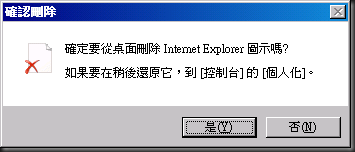
- 至 Fix it Solition Center 尋找相關 KB
在 KB 中找到了 "The Internet Explorer icon is missing from your desktop" 的KB,並且下面看到了 "Fix it" 的工人圖示後,按一下該圖示。這時候也可以看一下下面 KB 的步驟,那些就是讓初學者以及一般使用者望之卻步的說明 *註一。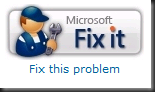
拿著扳手的工人圖示
- 下載 MSI 封裝檔並執行
按下圖示後,看要直接執行或是存檔備用都可。執行的過程只要先認同合約的內容後,剩下的就是一直「下一步」即可。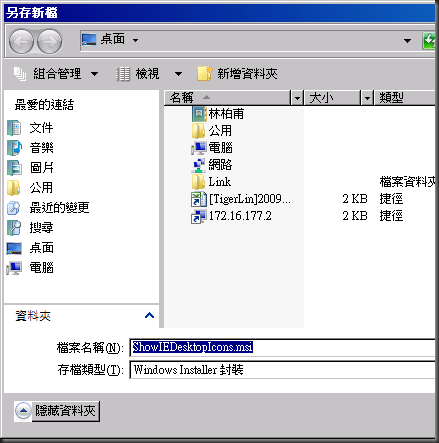
- 重新開機,並觀察 IE 圖示是否回到桌面了
最後,看看桌面上的 IE 是不是回來了,是不是快速又簡單的好幫手啊 :D
如何?Microsoft Fix it Solution Center 是不是很讚,可以幫資訊人解決很多瑣碎的問題對吧~ 截至目前為止 (2009/03/19) 微軟共提供了 120 左右的 Fix it 封裝可使用,相信隨著時間的腳步以及推廣下,Fix it 的封裝可以更豐富,讓更多人更輕易的使用 Windows 與其他產品。
備註:KB下方的步驟也許看了讓人頭皮發麻,但卻是徹底了解機碼運作的方式以及打好基礎的練功秘訣。在早期沒有 Fix it 的幫助下,TigerLin 也是不停的嘗試,經由多次的錯誤中學習到經驗。許多人認為高手都是天生較聰明的人,的確…極少數人有這樣的天份,而愛因斯坦也說過:「天才是百分之一的天份加上百分之九十九的努力」,唯有經過苦練才能獲得扎實的基礎。Microsoft Fix it Solution Center 帶給資訊人方便的 Problem Fix 可快速修復問題,在這裡還是要由衷的建議,真的有心從事資訊這條路的人一定要照著 KB 的手動流程實作一次,並嘗試了解其中的意義,在未來的職場競賽中才可免於被優先淘汰的風險,共勉之 :D。